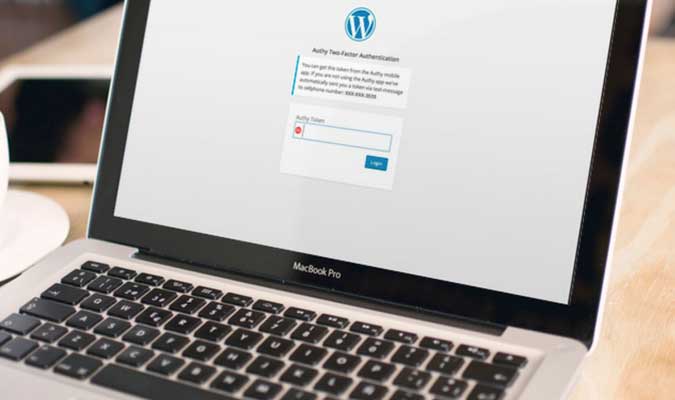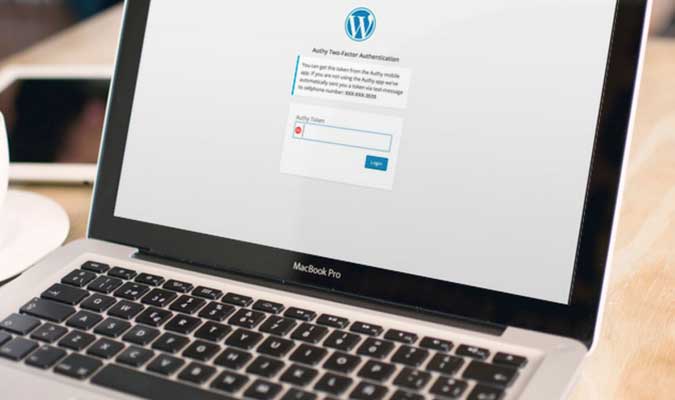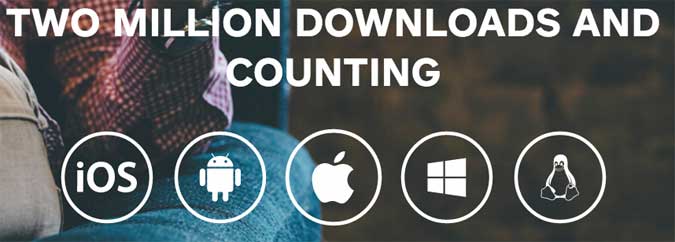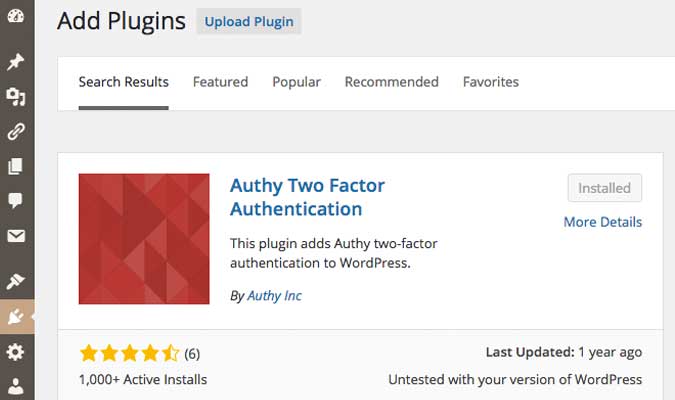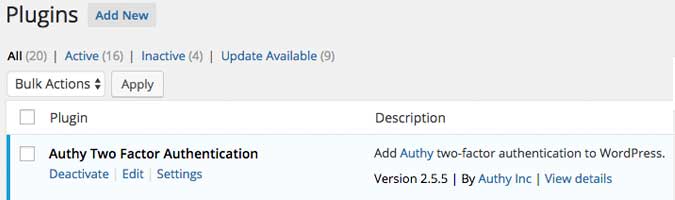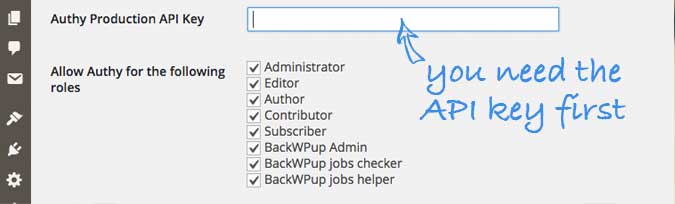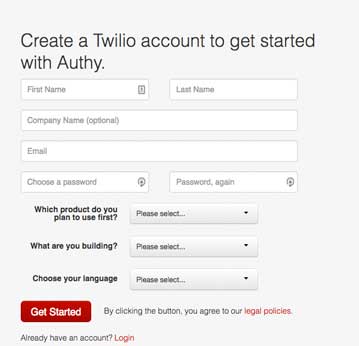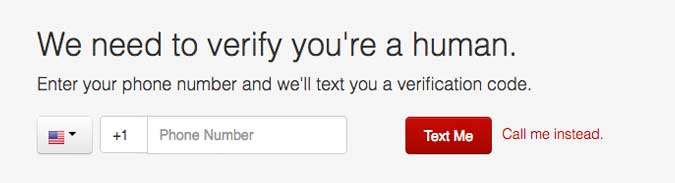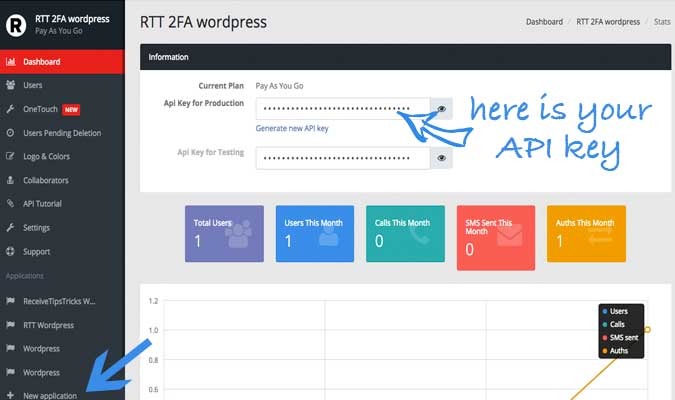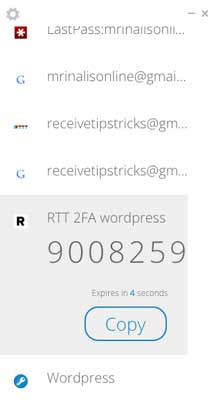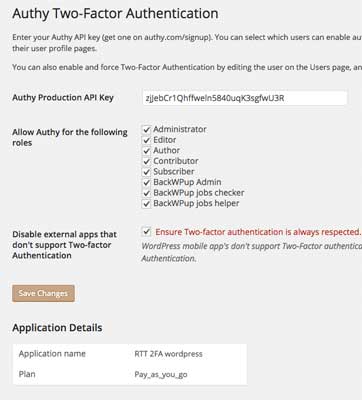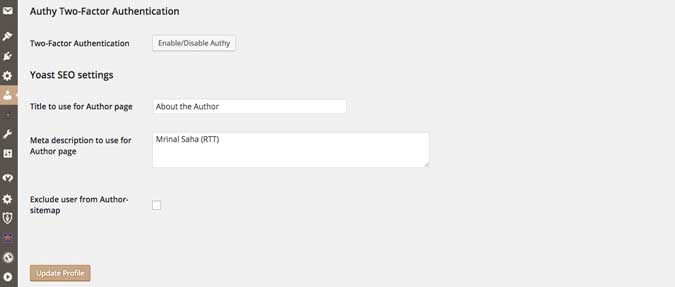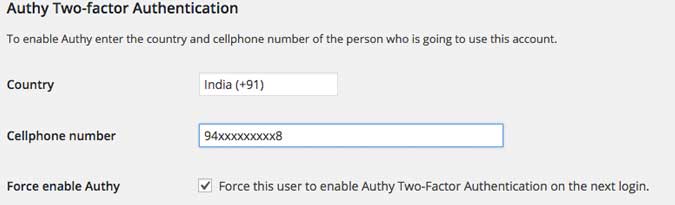Представьте себе: один из ваших читателей позвонил вам и сообщил, что ваш сайт взломан. И все посты в блоге заменены гифкой с котом. Звучит пугающе, не так ли!
Ну, в наши дни иметь хорошее имя пользователя и пароль недостаточно. Тебе нужно больше. Как вторая линия защиты. И здесь появляется термин двухфакторная аутентификация.
Итак, вот как работает 2FA: когда вы входите в WordPress, сначала вы вводите свое имя пользователя и пароль (как обычно), а затем вам также нужно будет ввести зависящий от времени OTP, который вы можете получить либо по SMS или из приложения.
Таким образом, даже если хакер получит доступ к вашим учетным данным для входа, ему все равно понадобится тот 6-значный код, который был отправлен на ваш смартфон или доверенное устройство.
Есть несколько плагинов WordPress, которые работают с 2FA. Например, аутентификатор Google, Authy, Rublon (на основе электронной почты) и т. д. Однако в этом уроке мы будем использовать Authy. Почему? Потому что у него есть приложение для настольного компьютера, и оно работает как с приложением, так и с SMS.
Связано: Authy или Google Authenticator – что лучше?
Используйте Authy с WordPress
Следуйте инструкциям-
#1 Для начала загрузите приложение Аути на свой смартфон и подтвердите свой номер мобильного телефона. Если вы новичок в Authy или концепции 2FA, ознакомьтесь с этим видеоурок .
#2 Далее вам необходимо установить Плагин Authy для WordPress . Для этого войдите в свою панель управления WordPress >Плагины >Добавить новый >найдите Authy 2 Factor Authenticationи нажмите «Установить».
#2 После установки плагина откройте его настройки
#3 Теперь, в отличие от других плагинов 2FA. Authy требует немного большей настройки. Например, вам нужно будет ввести Authy Production API Key . Чтобы получить этот ключ API, вам необходимо создать новую учетную запись на их веб-сайте. И это может немного сбить с толку. поэтому внимательно следуйте инструкциям
3.1 Если вы зайдете на authy.com/signup, вы будете перенаправлены на веб-сайт Twilio (сейчас у них есть Authy). Это означает, что вам нужно создать бесплатный аккаунт на Twilio
Заполните регистрационную форму, указав такие данные, как имя, адрес электронной почты и т. д. Если у вас возникнут другие вопросы, вы можете просто выбрать любой подходящий вариант, это не имеет особого значения.
3.2 Далее вам нужно будет подтвердить номер своего мобильного телефона
3.3 После подтверждения номера вы увидите страницу приветствия, нажмите Доступ к панели управления Authy
3.4 Когда вы окажетесь на панели управления Authy, вам необходимо создать новое приложение. Для этого посмотрите в левом нижнем углу панели управления Authy >новое приложение >укажите любое подходящее имя >создайте. Здесь вы найдете новый ключ API. Скопируйте его в буфер обмена.
Кроме того, взгляните на приложение Authy на своем смартфоне. Вы заметите, что создана новая учетная запись. И он имеет то же имя, что и тот, который вы создали на рабочем столе. Это то, что мы будем использовать в будущем для создания кода для WordPress.
3.5 Теперь вернитесь на страницу настроек плагина Authy и вставьте туда этот ключ API. Вы также можете настроить другие параметры, которые не требуют пояснений. Закончив, нажмите «Сохранить изменения».
#4 Далее вам необходимо назначить 2FA для каждого пользователя. Для этого перейдите в профиль своего пользователя и прокрутите вниз, пока не увидите «Двухфакторная аутентификация аутентификации» >щелкните поле рядом с ним с надписью «Включить, отключить аутентификацию».
#5 Подтвердите номер своего мобильного телефона и сохраните изменения. Вот и все. Аналогичным образом вы можете зайти в профили других пользователей на вашем сайте и включить 2FA, введя номер их мобильного телефона. Если у него нет смартфона, OTP будет отправлен в SMS.
Ну вот и всё. Теперь, если вы выйдете из своего WordPress и войдите снова; вам нужно будет ввести чувствительный ко времени код, сгенерированный в приложении Authy. Если у вас возникнут какие-либо проблемы, дайте мне знать в комментариях ниже или спросите в социальных сетях. Как хотите.